Las instrucciones detalladas para la utilización aparecen en la Guía del usuario.
[. . . ] PROYECTOR MULTIMEDIA
MODELO
XG-MB67X GUÍA DE CONFIGURACIÓN
Asignación de los contactos de conexión . . . . . . . 2 RS-232C Características técnicas y ajustes de los comandos . . . . . . . . . . . . . . . . . . . . . . . . . 3 Ajustando el entorno de red del proyector . . . . . . . Conectando el proyector a un ordenador . . . . . . . . . . [. . . ] Puede ingresar los caracteres siguientes: Servidor SMTP y Originador de dirección de correo electrónico : a-z, A-Z, 0-9, !, #, $, %, &, *, +, -, /, =, ?, ^, {, |, }, ~, _, ', . , @, ` (Puede ingresar "@" a "Originator E-mail Address" solamente una vez. ) Nombre del originador : a-z, A-Z, 0-9, -, _, (, ), (espacio) Si los ajustes de "3. Ajustando una conexión de red para el proyector" (páginas 11 y 12) no están fijados correctamente, no podrá enviarse correo electrónico.
Nota
Después de ajustar los ítemes, espere durante 10 segundos y luego vuelva a acceder. El nombre del proyector puede tener hasta 12 caracteres. Puede ingresar los caracteres siguientes: A-Z, 0-9, -, _, (, ), (espacio) (Cuando se ingresa "a-z", son convertidos automáticamente a "A-Z". ) 16
Controlando el proyector mediante una red LAN
Ajustando los ítemes de error y direcciones del destino a la que se envía el correo electrónico, cuando se produce un error (Mail Recipient Settings)
Configuración de ítemes de error y la URL que se mostrará cuando se produzca un error (Service
& Support Access URL)
Sobre esta pantalla, puede ingresar los destinos de correo electrónico a la cual se envía la notificación de error (ítemes de error) de los correos electrónicos.
Ítemes Descripción E-mail Address Ajuste las direcciones a la cual se (Dirección de correo envía el mensaje de correo electrónico) electrónico de notificación de error. Se pueden ajustar hasta cinco direcciones. Error Mail El mensaje de correo electrónico (Correo de error) de error se envía sobre los ítemes (Lamp, Temp, Fan) de error marcados en sus cuadros de marcaciones. Test (Prueba) Correo electrónico de prueba de envío. Esto permite confirmar que los ajustes para la transmisión de correo electrónico están ajustados adecuadamente.
En esta pantalla puede realizar la configuración de la URL y los ítemes de error que se mostrarán cuando el proyector genere un error.
Ítemes Access URL (URL de acceso) Descripción Define la URL que se mostrará cuando se produzca un error. Condition (Condición) La URL se muestra cuando se (Always, Lamp, Temp, produce un error marcado en Fan) sus casillas de verificación. Test (Prueba) Se prueba la visualización del sitio URL definido. De esta forma podrá confirmar que el sitio URL se muestra correctamente.
Ejemplo de la pantalla cuando se produce un error
Nota
· Una dirección de correo electrónico puede tener hasta 64 caracteres. · Puede ingresar los caracteres siguientes: a-z, A-Z, 0-9, !, #, $, %, &, *, +, -, /, =, ?, ^, {, |, }, ~, _, ', . , @, ` (Puede ingresar "@" solamente una vez. ) · Para los detalles acerca de los ítemes de error, consulte el manual de manejo del proyector. 17
Ajustando el proyector usando un terminal RS-232C o Telnet
Conecte el proyector a un ordenador que utilice un terminal RS-232C o Telnet, y abra "SETUP MENU" (MENÚ DE CONFIGURACIÓN) en el ordenador para llevar a cabo los ajustes para el proyector.
Cuando se conecta usando un terminal RS-232C
7
Ingrese "setup" y pulse la tecla "Enter".
· Se visualizará SETUP MENU.
1 2
Emulador de terminal de propósito general de lanzamiento. Ingrese los ajustes para el terminal RS-232C del emulador del terminal de la manera siguiente.
Baud Rate (Régimen de baudios) : 9600 bps* Data Length (Longitud de datos) : 8 bit Parity Bit (Bit de paridad) : Ninguno Stop Bit (Bit de parada) : 1 bit Flow Control (Control de flujo) : Ninguno * Este es el ajuste por defecto fijado en fábrica. Si el valor de régimen de baudios para el proyector ha sido cambiado, ajuste el régimen de baudios aquí de acuerdo al valor cambiado en el proyector.
SETUP MENU
---------------------------------SETUP MENU-------------------------------[1]IP Address [2]Subnet Mask [3]Default Gateway [4]User Name [5]Password [6]RS-232C Baud Rate [7]Projector Name [8]DHCP Client [A]Advanced Setup [D]Disconnect All [V]View All Setting [S]Save & Quit [Q]Quit Unchanged setup>
Nota
· El nombre de usuario y contraseña no están fijados en los ajustes por defecto fijados en fábrica. · Si el nombre de usuario o contraseña son ingresados incorrectamente tres veces, se saldrá de SETUP MENU.
3 4 5
Ingrese "PJS11234" y pulse la tecla "Enter". Ingrese "PJS25678" y pulse la tecla "Enter" dentro de 10 segundos. Se visualiza "User Name:" (Nombre del usuario). Ingrese el nombre de usuario y pulse la tecla "Enter".
· Si un nombre de usuario aun no ha sido ajustado, solamente pulse la tecla "Enter".
6
Se visualiza "Password:" (Contraseña). Ingrese la contraseña y pulse la tecla "Enter".
· Si una contraseña aun no ha sido ajustada, solamente pulse la tecla "Enter".
18
Ajustando el proyector usando un terminal RS-232C o Telnet
SETUP MENU
Cuando se conecta usando Telnet
---------------------------------SETUP MENU-------------------------------[1]IP Address [2]Subnet Mask [3]Default Gateway [4]User Name [5]Password [6]RS-232C Baud Rate [7]Projector Name [8]DHCP Client [A]Advanced Setup [D]Disconnect All [V]View All Setting [S]Save & Quit [Q]Quit Unchanged setup>
1 2
Haga clic en "Start" (Inicio) desde el escritorio de Windows® y seleccione "Run" (Ejecutar). Ingrese "telnet 192. 168. 150. 2" en el cuadro de texto que se abre (si la dirección IP del proyector es 192. 168. 150. 2. ). Haga clic en el botón "OK".
Nota
· Si la dirección IP ha sido cambiada, asegúrese de ingresar la dirección IP nueva en el paso 2. [. . . ] · En el caso de Windows® Me: haga clic en "START" (Inicio) "Programs" (Programas) "Accessories" (Accesorios) "MS-DOS Prompt" (MS-DOS) en orden. · En el caso de Windows® 2000: haga clic en "START" (Inicio) "Programs" (Programas) "Accessories" (Accesorios) "Command Prompt" (Símbolo del sistema) en orden. · En el caso de Windows® XP: haga clic en "START" (Inicio) " All Programs" (Todos los programas) "Accessories" (Accesorios) "Command Prompt" (Símbolo del sistema) en orden. Después de lanzar el indicador de comando (indicador de MS-DOS), ingrese el comando "ipconfig", y pulse la tecla "Enter".
Nota
· La comunicación puede no ser establecida aun después de llevar a cabo los ajustes de red para el ordenador. [. . . ]

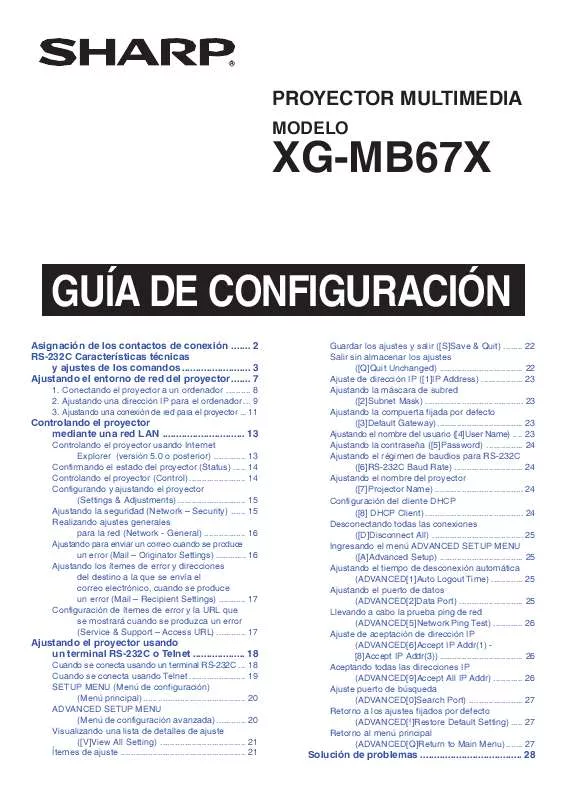
 SHARP XG-MB67X (4396 ko)
SHARP XG-MB67X (4396 ko)
 SHARP XG-MB67X annexe 1 (4396 ko)
SHARP XG-MB67X annexe 1 (4396 ko)
 SHARP XG-MB67X (1323 ko)
SHARP XG-MB67X (1323 ko)
 SHARP XG-MB67X (4082 ko)
SHARP XG-MB67X (4082 ko)
 SHARP XG-MB67X annexe 1 (4356 ko)
SHARP XG-MB67X annexe 1 (4356 ko)
 SHARP XG-MB67X DOCUMENT (963 ko)
SHARP XG-MB67X DOCUMENT (963 ko)
 SHARP XG-MB67X SETUP GUIDE (832 ko)
SHARP XG-MB67X SETUP GUIDE (832 ko)
 SHARP XG-MB67X SETUP GUIDE (1323 ko)
SHARP XG-MB67X SETUP GUIDE (1323 ko)
 SHARP XG-MB67X SETUP GUIDE (848 ko)
SHARP XG-MB67X SETUP GUIDE (848 ko)
 SHARP XG-MB67X OPERATION MANUAL (4338 ko)
SHARP XG-MB67X OPERATION MANUAL (4338 ko)
